Eclipse中项目上传到码云平台
文章的目的是自己记录学习使用,只记录使用eclipse相应的上次下载修改方法,具体细节没做很大把控。希望对自己学习有所帮助,同时也希望能帮助到没有接触到这块的人一起学习进步。其实推荐使用命令行模式进行操作的,只是看到好多博客没有写相关在Eclipse中完成每一步操作的这块,所以写下来,希望大家多多支持。(博主也是在摸索中写下来的_)
- 1.登录码云,右上角点击 + 新建仓库

- 2.填写相关的信息(这里就简单填写了相关信息、仓库名称、仓库介绍)直接就创建了


- 3.创建成功如下图:

- 4.复制新项目的地址,作为Eclipse中需要上传项目的目标地址

- 5.Eclipse 上传到本地仓库(作为演示就新建了一个web项目,应该使用maven搭建项目此处就简略了)

- 6.选中项目右键,开始操作



地址选择完成后点击新建

- 7.新建完后成项目变成如下:

说明项目还没有提交到本地仓库中,应先提交到本地仓库中,然后在推送到码云平台上
- 8.下面开始演示上传到本地仓库中,右键选中项目

填写提交到仓库的说明信息(ps:应该不全部打钩,因为全部打钩给eclipse的相关配置也提交上去了,不利于别人下载维护,我也没搞太懂只提交自己源码需要哪些。这个问题后续在慢慢理解怎么做,不追究那么精致,先提交上去再说。)

提交完成后项目结构发生变化如下图:
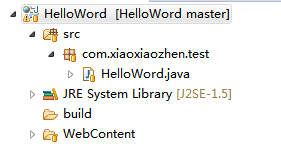
- 9.项目推送到码云平台







- 10.登录码云平台刷新新建的仓库,如下图所示,成功提交到码云平台

Eclipse从码云上检出项目
- 1.eclipse右键导入项目

- 选择Git

- 选择 Clone URI

- 选择完后点击next


选择完后点击next
选择完后点击next



- 2.成功下载到本地且导入到当前工作空间

因为此处作为演示只是下载了一个很简单的项目,如果下载的项目是优秀的开源项目,一般是已maven作为项目搭建依赖,导入后会自动下载相关的依赖,有时候会很慢,看网速了和本地配置的中央仓库地址是哪里。也可能会有很多莫名其妙的错误,建议在下载优秀开源项目时,详细理解作者写的下载须知,开发环境搭建须知,在进行下载调试,不要盲目的去下载项目,导致项目报错。
Eclipse修改检出项目后在提交到码云
- 1.修改上面下载的代码新增一行打印语句,发现项目有 ->提示

- 2.说明当前代码和仓库中的代码不匹配需要提交到本地仓库,右键选中当前项目


- 3.提交完后后项目结构发生变化,如下图所示,没有 -> 提示

- 4.当前项目和本地仓库中项目保持了一致,但是我们修改的代码还没提交到码云平台上,下面开始演示提交到码云平台,右键选中项目







- 5.登录码云平台,发现项目被提交了二次,点击二次提交,展示项目提交历史


